1. Google Chrome là gì?
Google Chrome là một trình duyệt web đa nền tảng miễn phí, được phát hành lần đầu tiên cho nền tảng Microsoft Windows vào năm 2008, sau đó là cho Mac, Linux và các thiết bị di động. Chrome đã trở nên phổ biến trên toàn thế giới, có các công cụ như tải xuống file, thiết lập mật khẩu và bookmark (dấu trang). Bạn có thể load một số trang web hoặc sử dụng công cụ tìm kiếm để tìm bất kỳ chủ đề nào trên Internet.
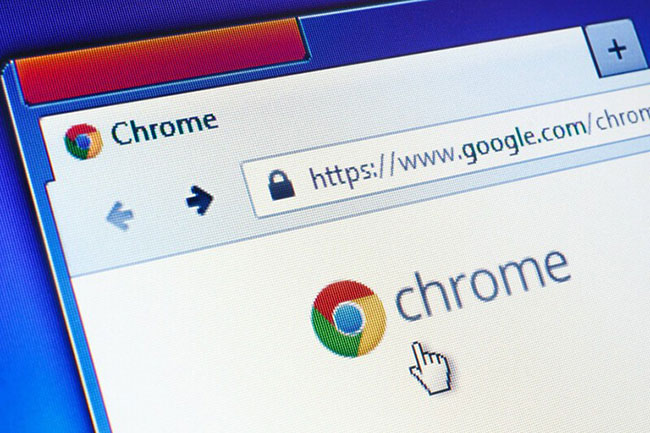
2. Tính năng mới trong Chrome 143
Vài ngày trước, Google đã công bố ra mắt phiên bản Chrome 143 mới, một bản cập nhật đi kèm với phiên bản ổn định của dự án Chromium nguồn mở.
Phần mới này tập trung vào việc cải thiện năng suất của người dùng với các công cụ xem và đọc mới, đồng thời cải thiện việc tích hợp trí tuệ nhân tạo trực tiếp vào thanh điều hướng và dọn dẹp những công nghệ cũ vì lý do bảo mật.
Chrome 143 khắc phục 13 lỗ hổng, không có lỗ hổng nào gây ra mối đe dọa nghiêm trọng bên ngoài môi trường biệt lập của trình duyệt. Google đã trao tổng cộng 18.000 USD tiền thưởng cho các nhà nghiên cứu đã báo cáo những lỗ hổng, với các giải thưởng lần lượt là 1.000 USD, 3.000 USD và 11.000 USD.
Những thay đổi chính trong Google Chrome 143
Một trong những thay đổi dễ thấy và hữu ích nhất đối với những người làm việc với nhiều thông tin là chế độ hiển thị song song mới (Split View). Và đó là bởi vì tính năng này cho phép bạn xem hai tab cạnh nhau trong cùng một cửa sổ cùng một lúc. Điều này giúp việc so sánh dữ liệu dễ dàng hơn mà không cần phải kéo các cửa sổ trên toàn bộ desktop. Để kích hoạt tính năng này, chỉ cần nhấp chuột phải vào tab và trong menu ngữ cảnh, nhấp vào "Add tab to new split view".
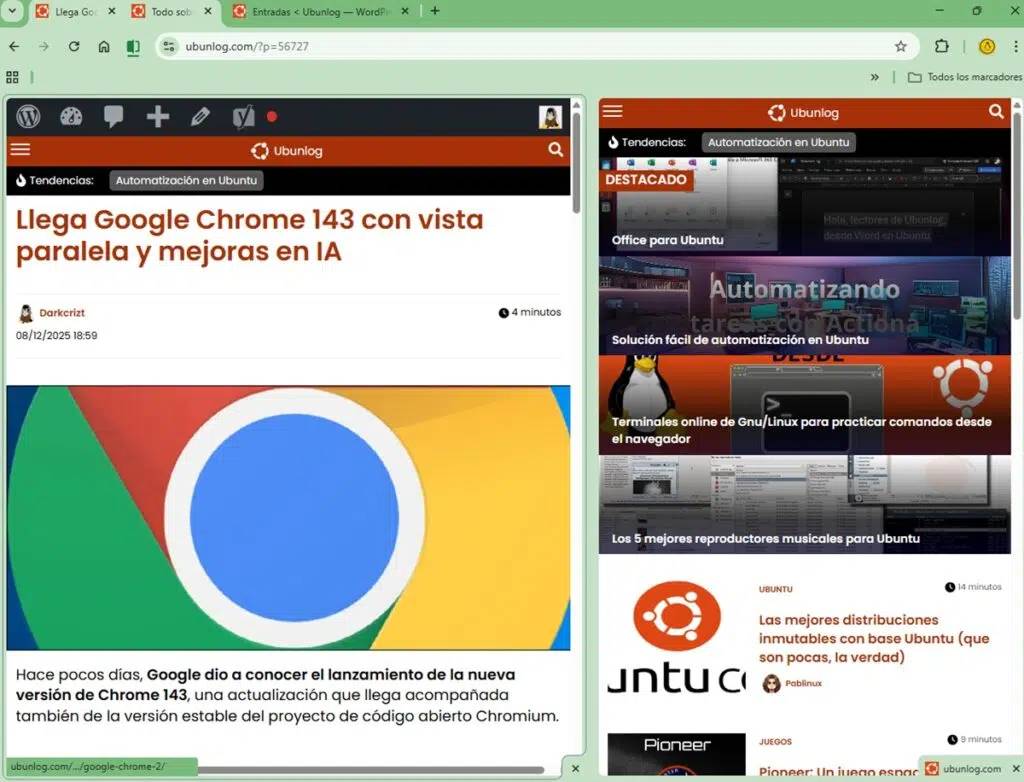
Thêm vào đó là chế độ Read-aloud, có khả năng đọc văn bản trên cả trang web và tài liệu PDF. Công cụ này, có thể truy cập từ menu ngữ cảnh với tùy chọn "Open in reading mode", cho phép bạn đánh dấu các từ đang đọc, chọn giọng đọc khác nhau và điều chỉnh tốc độ, cải thiện đáng kể khả năng truy cập của trình duyệt.
Trí tuệ nhân tạo được tích hợp vào điều hướng
Trong Chrome 143, khả năng AI trong Chrome tiếp tục được mở rộng với các tính năng mới cho phép tương tác với agent thông minh từ thanh địa chỉ hoặc trang tab mới. AI Mode giờ đây cho phép bạn đặt các câu hỏi phức tạp bằng ngôn ngữ tự nhiên và nhận câu trả lời dựa trên thông tin từ những trang liên quan. Và đó là bởi vì người dùng có thể làm rõ dữ liệu bằng các câu hỏi tiếp theo hoặc truy vấn trình duyệt về nội dung của trang bạn đang truy cập. Để truy cập tính năng này trên Windows và macOS, chỉ cần nhấn phím Tab trước khi nhập vào thanh địa chỉ.
Những thay đổi kỹ thuật và tạm biệt XSLT
Với sự ra mắt của Chrome 143, Google đã quyết định rằng khả năng tương thích với ngôn ngữ chuyển đổi XSLT đã trở nên lỗi thời và việc vô hiệu hóa hoàn toàn ngôn ngữ này đã được lên lịch cho Chrome 155. Và mặc dù ước tính chỉ có 0,02% trang web sử dụng nó, thư viện libxslt lại gây ra các vấn đề về bảo trì và rủi ro bảo mật, khiến nó trở thành một nguồn tấn công tiềm ẩn.
Đối với các nhà phát triển web, Chrome 143 mang đến những tính năng mới thú vị trong CSS và API:
- Trình chọn @container anchored(fallback) đã được thêm vào, cho phép thay đổi kiểu của các phần tử được neo theo vị trí của chúng.
- Những thuộc tính background-position-x và ey hiện cho phép bạn xác định vị trí tương đối so với các cạnh của khối.
- Chế độ dùng thử của Origin hiện bao gồm API cài đặt web, giúp việc tạo danh mục và cài đặt ứng dụng web dễ dàng hơn với xác nhận rõ ràng từ người dùng.
Nếu bạn đang sử dụng Chrome, hãy update Chrome lên bản mới nhất để trải nghiệm những tính năng hữu ích này.
3. Những tính năng hàng đầu của Google Chrome
Khía cạnh đầu tiên bạn sẽ nhận thấy khi mở trình duyệt Google Chrome là giao diện người dùng đẹp và đơn giản. Được gọi là thanh omnibar, Chrome kết hợp công cụ tìm kiếm với thanh địa chỉ trang, cung cấp cho người dùng hai chức năng đồng thời.
Một yếu tố khác khiến Chrome trở nên khác biệt so với các đối thủ cạnh tranh là việc bổ sung tiện ích mở rộng Chrome. Các nhà phát triển bên thứ ba tạo ra nhiều tính năng hơn để bạn thêm vào trình duyệt, chẳng hạn như thanh dấu trang, bản dịch, biểu tượng shortcut, v.v... Bạn cũng có thể truy cập và cài đặt những trình tạo khác nhau để cải thiện chức năng.
Chrome cung cấp kết nối chéo giữa các thiết bị, cho dù bạn đang đăng nhập qua máy tính hay ứng dụng dành cho thiết bị di động. Bạn cũng có thể truy cập các nền tảng liên kết khác trên trình duyệt thông qua menu tích hợp, chẳng hạn như Gmail và Youtube. Hơn nữa, việc đăng nhập bằng tài khoản Google sẽ lưu lại những tùy chọn cho các ứng dụng này.
Lịch sử trình duyệt được ghi lại dưới dạng cookie, đồng thời có một bộ nhớ cache cho hình ảnh và thông tin quan trọng mà Chrome sử dụng để giúp bạn tìm kiếm siêu nhanh. Bạn thậm chí có thể mở các bài báo trên web ở chế độ ngoại tuyến, nếu đã truy cập chúng trước đó hoặc lưu chúng vào một file cục bộ trên PC.
Có cần cả Chrome và Google không?
Để trả lời câu hỏi này, bạn cần hiểu sự khác biệt giữa Google và Chrome.
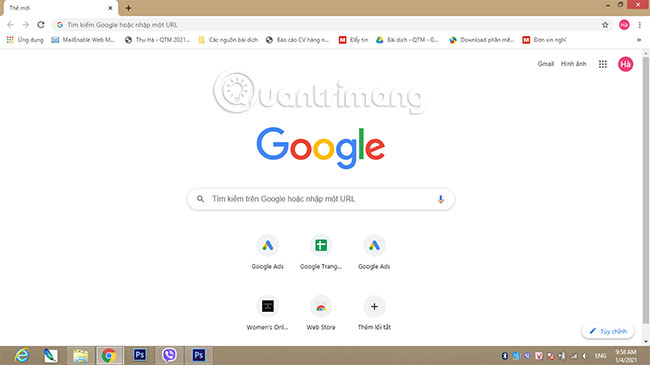
Google là một công cụ tìm kiếm phân tích các truy vấn khi bạn đặt câu hỏi trên Internet. Đây cũng là tên của công ty mẹ cung cấp các dịch vụ khác mà bạn có thể kết nối với tài khoản của mình. Bạn có thể đọc các bài báo liên quan đến tìm kiếm, xem tin tức mới nhất và thưởng thức video.
Mặt khác, Chrome là một chương trình cung cấp chức năng duyệt web. Đó là nền tảng mà công cụ tìm kiếm chạy, nếu không có nó, bạn sẽ không thể tìm thấy bất cứ thứ gì trên Internet. Với chức năng omnibar, Chrome có cả thanh tìm kiếm và thanh địa chỉ.
Do đó, bạn không cần cả hai, ngay cả khi chúng được thiết kế để làm việc cùng nhau hiệu quả hơn. Nếu không thích Chrome, bạn có thể truy cập Google trên các trình duyệt web khác. Ví dụ, bạn có thể tìm kiếm và đọc email của mình bằng công cụ Google trên các nền tảng như Opera, Firefox và Microsoft Edge. Cũng như vậy, bạn có thể tìm kiếm các trang web với Bing hoặc Yahoo trên Chrome.
4. Làm thế nào để cài đặt Google Chrome trên Windows?
Trước khi cài đặt phần mềm, bạn cần đảm bảo có đủ bộ nhớ và dung lượng lưu trữ. Sau đó, bạn chỉ cần tải ứng dụng xuống máy tính Windows và mở file vừa tải. Trình hướng dẫn sẽ yêu cầu bạn cho phép thực hiện các thay đổi, sau đó cửa sổ cài đặt Chrome sẽ xuất hiện.
Bạn sẽ được hỏi ngôn ngữ ưa thích, với cài đặt mặc định là tiếng Anh. Sau khi bạn chấp nhận các điều khoản và lưu vị trí, chương trình sẽ bắt đầu cài đặt. Bạn có thể thiết lập để nó mở sau khi hoàn thành và thêm shortcut vào màn hình hoặc thanh tác vụ.
5. Làm thế nào để đặt Google Chrome trên desktop?
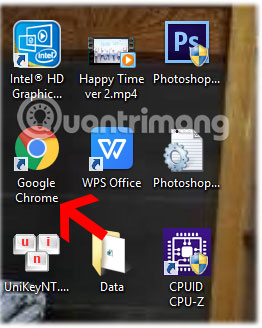
Có thể bạn chưa chọn tạo shortcut trên desktop khi cài đặt Chrome. Không cần thiết phải làm như vậy, nhưng sẽ hữu ích khi bạn đặt chương trình làm trình duyệt mặc định của mình và thường xuyên truy cập nó. Việc này có thể giúp bạn tiết kiệm thời gian khi đang vội hoặc làm việc trên Internet cả ngày.
Để đặt Google Chrome trên desktop Windows, trước tiên bạn cần xác định vị trí thư mục mà bạn đã lưu nó. Bạn cũng có thể tìm kiếm ứng dụng trong thanh tìm kiếm ở phía dưới bên trái của màn hình. Sau khi có file thực thi, bạn có thể kéo file đó vào không gian mở trên desktop để tạo shortcut.
6. Cách sử dụng Google Chrome
Bây giờ, bạn đã có Chrome trên PC chạy Windows và tạo shortcut cho nó, bạn có thể mở trình duyệt web. Công cụ tìm kiếm của Google sẽ xuất hiện theo mặc định, nhưng bạn có thể thay đổi nó thành một công cụ khác. Nếu hài lòng, bạn có thể tiếp tục nhập bất kỳ văn bản nào để tìm kiếm các bài báo hoặc trang trên Internet.
Tất nhiên, có nhiều tính năng nâng cao hơn bạn có thể sử dụng. Bạn có thể tạo hoặc đăng nhập vào tài khoản Google để truy cập vào nhiều công cụ khác. Bằng cách này, Chrome sẽ lưu trữ mật khẩu, lịch sử tìm kiếm gần đây và dấu trang của bạn, tất cả ở cùng một nơi.
Bạn cũng có thể quan tâm đến việc tìm kiếm một số tiện ích mở rộng tốt nhất để nâng cao trải nghiệm duyệt web của mình. Một trong những công cụ hữu ích nhất là Google Translator, xuất hiện khi bạn truy cập các trang web bằng các ngôn ngữ khác. Một chức năng được ưa chuộng khác là mạng ảo được bảo vệ hoặc chuyển sang chế độ ẩn danh, cho phép bạn thực hiện các tìm kiếm an toàn mà không lo bị hack hoặc phần mềm độc hại tấn công.
7. Duyệt web an toàn và nhanh chóng
Google Chrome cho đến nay là trình duyệt web miễn phí phổ biến nhất trên toàn thế giới. Chrome đã nhận được một số bản cập nhật trong vài năm qua, thông qua đó được trang bị những khả năng mạnh mẽ để tăng tốc và độ an toàn cho thói quen tìm kiếm của người dùng. Tuy nhiên, một trong những vấn đề quan trọng nhất là Chrome ngốn bộ nhớ khả dụng của PC hoặc làm tiêu hao pin laptop khi mở nhiều tab.
Google không có ý định ngừng cung cấp thêm các bản cập nhật để cải thiện trải nghiệm người dùng. Được gắn nhãn là Chrome 86, bản phát hành gần đây đã phát cảnh báo khi các website cố gắng đánh lừa bạn bằng những trang giả mạo. Chrome cũng chặn bạn tải xuống các định dạng file cụ thể có thể chứa virus hoặc phần mềm độc hại.
Ưu điểm
- Tốc độ duyệt nhanh
- Giao diện đơn giản
- Chế độ ẩn danh
- Quyền truy cập tập trung vào các tài khoản
Nhược điểm
- Không thể chặn tất cả phần mềm độc hại
 Công nghệ
Công nghệ  AI
AI  Windows
Windows  iPhone
iPhone  Android
Android  Học IT
Học IT  Download
Download  Tiện ích
Tiện ích  Khoa học
Khoa học  Game
Game  Làng CN
Làng CN  Ứng dụng
Ứng dụng 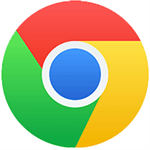
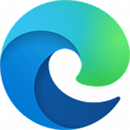



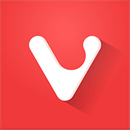

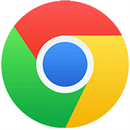

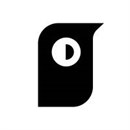

 Linux
Linux  Đồng hồ thông minh
Đồng hồ thông minh  macOS
macOS  Chụp ảnh - Quay phim
Chụp ảnh - Quay phim  Thủ thuật SEO
Thủ thuật SEO  Phần cứng
Phần cứng  Kiến thức cơ bản
Kiến thức cơ bản  Lập trình
Lập trình  Dịch vụ công trực tuyến
Dịch vụ công trực tuyến  Dịch vụ nhà mạng
Dịch vụ nhà mạng  Quiz công nghệ
Quiz công nghệ  Microsoft Word 2016
Microsoft Word 2016  Microsoft Word 2013
Microsoft Word 2013  Microsoft Word 2007
Microsoft Word 2007  Microsoft Excel 2019
Microsoft Excel 2019  Microsoft Excel 2016
Microsoft Excel 2016  Microsoft PowerPoint 2019
Microsoft PowerPoint 2019  Google Sheets
Google Sheets  Học Photoshop
Học Photoshop  Lập trình Scratch
Lập trình Scratch  Bootstrap
Bootstrap  Năng suất
Năng suất  Game - Trò chơi
Game - Trò chơi  Hệ thống
Hệ thống  Thiết kế & Đồ họa
Thiết kế & Đồ họa  Internet
Internet  Bảo mật, Antivirus
Bảo mật, Antivirus  Doanh nghiệp
Doanh nghiệp  Ảnh & Video
Ảnh & Video  Giải trí & Âm nhạc
Giải trí & Âm nhạc  Mạng xã hội
Mạng xã hội  Lập trình
Lập trình  Giáo dục - Học tập
Giáo dục - Học tập  Lối sống
Lối sống  Tài chính & Mua sắm
Tài chính & Mua sắm  AI Trí tuệ nhân tạo
AI Trí tuệ nhân tạo  ChatGPT
ChatGPT  Gemini
Gemini  Điện máy
Điện máy  Tivi
Tivi  Tủ lạnh
Tủ lạnh  Điều hòa
Điều hòa  Máy giặt
Máy giặt  Cuộc sống
Cuộc sống  TOP
TOP  Kỹ năng
Kỹ năng  Món ngon mỗi ngày
Món ngon mỗi ngày  Nuôi dạy con
Nuôi dạy con  Mẹo vặt
Mẹo vặt  Phim ảnh, Truyện
Phim ảnh, Truyện  Làm đẹp
Làm đẹp  DIY - Handmade
DIY - Handmade  Du lịch
Du lịch  Quà tặng
Quà tặng  Giải trí
Giải trí  Là gì?
Là gì?  Nhà đẹp
Nhà đẹp  Giáng sinh - Noel
Giáng sinh - Noel  Hướng dẫn
Hướng dẫn  Ô tô, Xe máy
Ô tô, Xe máy  Tấn công mạng
Tấn công mạng  Chuyện công nghệ
Chuyện công nghệ  Công nghệ mới
Công nghệ mới  Trí tuệ Thiên tài
Trí tuệ Thiên tài